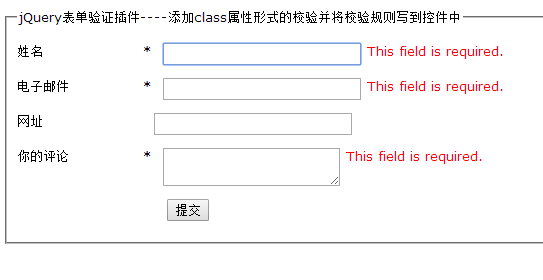1.在阿里云申请SSL证书,并下载证书 {#1.%E5%9C%A8%E9%98%BF%E9%87%8C%E4%BA%91%E7%94%B3%E8%AF%B7ssl%E8%AF%81%E4%B9%A6%EF%BC%8C%E5%B9%B6%E4%B8%8B%E8%BD%BD%E8%AF%81%E4%B9%A6}
在阿里云搜索SSL证书,点击购买证书里面有免费版本也有收费版本,根据自己情况选择,我已经购买好了,这里就不做演示了
更新一下申请免费证书教程(到SSL证书下点击购买证书,然后按照如图操作,根据提示下一步即可):


下载好文件打开后如下图,第一个是证书,第二个txt是密钥。

2.下载好文件之后把文件拷贝到tomcat目录里面,我这里在cert文件夹里头 {#2.%E4%B8%8B%E8%BD%BD%E5%A5%BD%E6%96%87%E4%BB%B6%E4%B9%8B%E5%90%8E%E6%8A%8A%E6%96%87%E4%BB%B6%E6%8B%B7%E8%B4%9D%E5%88%B0tomcat%E7%9B%AE%E5%BD%95%E9%87%8C%E9%9D%A2%EF%BC%8C%E6%88%91%E8%BF%99%E9%87%8C%E5%9C%A8cert%E6%96%87%E4%BB%B6%E5%A4%B9%E9%87%8C%E5%A4%B4}

3.配置tomcat中的server.xml文件 {#3.%E9%85%8D%E7%BD%AEtomcat%E4%B8%AD%E7%9A%84server.xml%E6%96%87%E4%BB%B6}
<Connector port="80" protocol="HTTP/1.1"
connectionTimeout="20000"
redirectPort="443" maxHttpHeaderSize="65536" maxPostSize="4194304"/>
`<Connector port="443"
protocol="org.apache.coyote.http11.Http11Protocol"
SSLEnabled="true"
scheme="https"
secure="true"
keystoreFile="cert/3298182_www.xxxx.com.pfx" //这里是证书所在的位置
keystoreType="PKCS12"`
`
keystorePass="1drEivn2" // 这里是pfx-password.txt中的密钥
clientAuth="false"
SSLProtocol="TLSv1+TLSv1.1+TLSv1.2"
ciphers="TLS_RSA_WITH_AES_128_CBC_SHA,TLS_RSA_WITH_AES_256_CBC_SHA,TLS_ECDHE_RSA_WITH_AES_128_CBC_SHA,TLS_ECDHE_RSA_WITH_AES_128_CBC_SHA256,TLS_RSA_WITH_AES_128_CBC_SHA256,TLS_RSA_WITH_AES_256_CBC_SHA256"/>
`
4.配置好之后重新启动Tomcat,用Https访问域名就成功啦~ {#4.%E9%85%8D%E7%BD%AE%E5%A5%BD%E4%B9%8B%E5%90%8E%E9%87%8D%E6%96%B0%E5%90%AF%E5%8A%A8tomcat%EF%BC%8C%E7%94%A8https%E8%AE%BF%E9%97%AE%E5%9F%9F%E5%90%8D%E5%B0%B1%E6%88%90%E5%8A%9F%E5%95%A6~}

 51工具盒子
51工具盒子